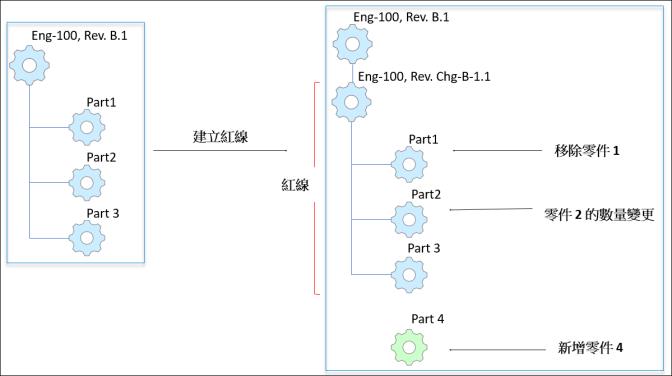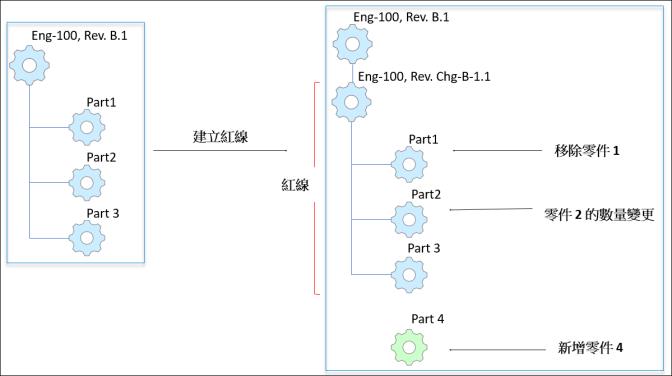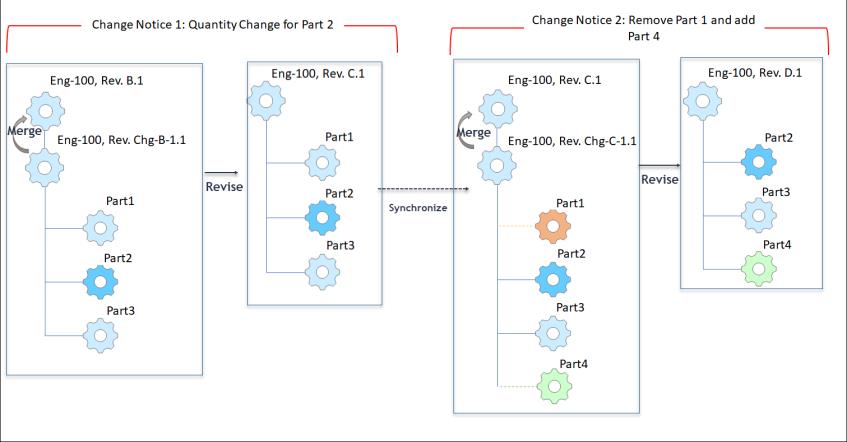紅線的使用案例範例
零件 Engine-100, Rev. B.1 需要下列修改:移除子零件、新增子零件及變更零件數量。修改零件所需的時間為:
• 變更數量需要 2 週
• 新增零件及移除現有零件需要 10 週
您可同時執行這些變更,而不提交至產生的物件版本,進而允許平行開發。
針對相同的受影響最新發行物件版本建立兩個不同的變更通知。在這兩個變更通知中,為 Engine-100, Rev. B.1 的受影響物件版本,建立紅線 Engine-100, Rev. Chg-B-1.1,以執行規劃的變更。下圖顯示了在紅線中指定的變更。
2 週後,針對變更通知 1 完成規劃工作時,請在將受影響物件版本的下一個版本修訂建立為版本修訂流程時,合併紅線的最新版序。如此會在變更通知 1 中建立產生的物件版本 Engine-100, Rev. C.1。同時,變更通知 2 中的變更仍在進行中。
當變更通知 1 發行時,變更通知 2 的最新版序化紅線會與最新發行之產生物件的變更同步處理。變更通知 2 的受影響物件版本會變更為 Engine-100, Rev. C.1,且紅線版本會變更為 Engine-100, Rev. Chg-C-1.1。
10 週後,針對變更通知 2 完成規劃工作時,請在將受影響物件版本的下一個版本修訂建立為版本修訂流程時,合併紅線的最新版序。如此會將產生物件的下一個連續版本建立為 Engine-100, Rev. D.1。此產生物件具有變更通知 1 與變更通知 2 的所有變更。
在 Windchill 中,請遵循下列步驟來完成紅線流程:
1. 識別受影響物件並分析變更類型。針對受影響物件遵循下列步驟:
a. 將「紅線」欄新增至「受影響物件」表。
b. 建立兩個變更通知,並在每個變更通知的「受影響物件」表中新增最新發行的受影響物件。為每個變更通知指定所需變更:針對變更通知 1,變更零件 2 的數量。針對變更通知 2,移除零件 1 並新增零件 4。
2. 針對變更通知 1 完成下列步驟:
a. 在
「受影響物件」表的
「紅線」欄中,按一下
「建立」來建立紅線。此動作會啟動紅線結構瀏覽器頁。如需詳細資訊,請參閱
紅線結構瀏覽器。
b. 對紅線進行所需變更。如需詳細資訊,請參閱
紅線流程中的「修改紅線」部份。
c. 入庫變更並將紅線合併至受影響物件版本,作為版本修訂動作的一部份。如需詳細資訊,請參閱
紅線流程中的「合併紅線與受影響物件版本」部份。
3. 核對變更通知 2 的紅線是否與變更通知 1 發行時的最新發行產生物件同步處理。如需詳細資訊,請參閱
紅線流程中的「將變更同步處理至其他開啟中變更通知」部份。
4. 針對變更通知 2,重複步驟 2 到 2c。
5. 核對所有規劃變更是否已套用至最新發行的產生物件。此最新發行的產生物件具有變更通知 1 與 2 的變更。
相關主題